Cómo enviar correo electrónico masivo con Outlook
Microsoft Outlook le permite enviar correos electrónicos a más de un destinatario a la vez seleccionando varias direcciones de su libreta de contactos. Si planea enviar correos electrónicos con frecuencia a la misma lista de correo, considere agregar esos contactos a un grupo de contactos para ahorrar tiempo.
Consejo
Algunos proveedores de correo electrónico imponen límites en la cantidad de correos electrónicos que puede enviar por día. Por ejemplo, Gmail le permite enviar correos electrónicos a hasta 100 destinatarios a la vez mientras usa una aplicación de terceros como Outlook. Comuníquese con su proveedor de correo electrónico o visite su sitio web de soporte para averiguar cuántos correos electrónicos puede enviar de manera segura sin temor a que suspendan su cuenta.
Advertencia
Si planea enviar correos electrónicos a una lista de correo, asegúrese de que su correo electrónico cumpla con las disposiciones de la Ley CAN-SPAM para evitar problemas legales. La Ley CAN-SPAM, por ejemplo, requiere que incluya su dirección física en el cuerpo del correo electrónico y proporcione a los destinatarios un enlace o una dirección de correo electrónico que les permita excluirse de su lista.
Enviar un correo electrónico a varios destinatarios
Paso 1
Haz clic en Nuevo correo electrónico y seleccione Para para abrir la ventana Seleccionar nombres.
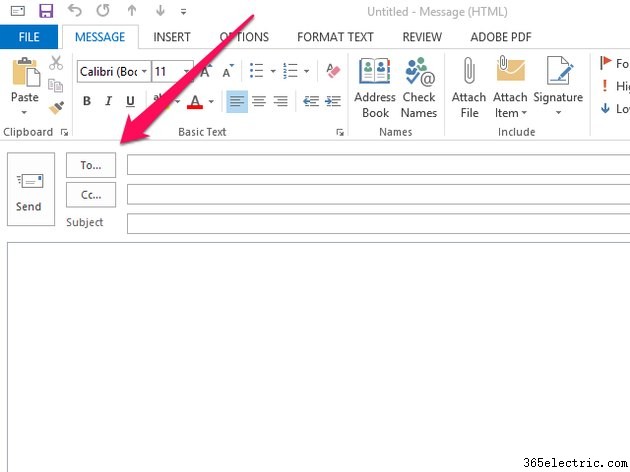
Paso 2
Seleccione la libreta de direcciones que contiene los destinatarios deseados del menú desplegable Libreta de direcciones. Haz doble clic en cada uno de los contactos a la que desea enviar su correo y seleccione OK para cerrar la ventana.
Consejo
Si desea enviar un correo electrónico a contactos que no se conocen, proteja su privacidad ingresando sus direcciones en el campo BCC. Para hacerlo, coloque el cursor en BCC campo antes de hacer doble clic en contactos.
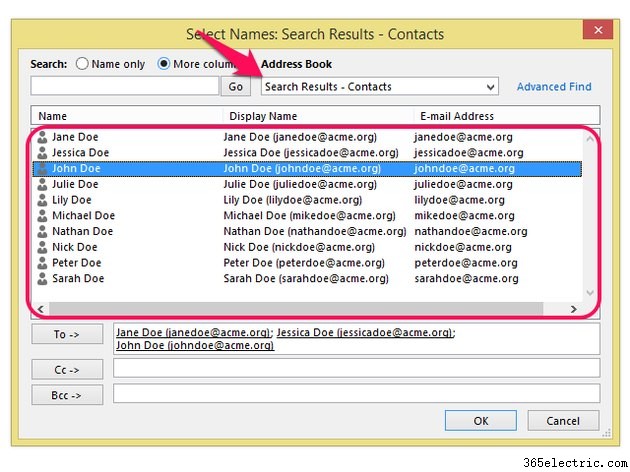
Paso 3
Redacte su correo electrónico y haga clic en Enviar para enviarlo a los contactos seleccionados.
Usar un grupo de contactos
El uso de la función de grupo de contactos de Outlook le permite ahorrar tiempo al agregar una lista de destinatarios a un correo electrónico con un solo clic.
Crear un grupo de contactos
Paso 1
Seleccione Personas desde la barra de navegación de Outlook.
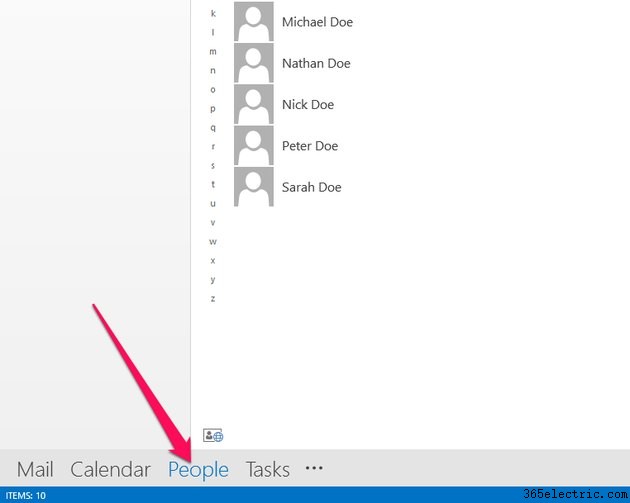
Paso 2
Abre la Inicio y haga clic en Nuevo grupo de contactos botón.
Consejo
Si tiene varias libretas de direcciones, seleccione la que desea agregar al grupo de contactos seleccionándola en el panel Mis contactos antes de hacer clic en Nuevo grupo de contactos. botón.

Paso 3
Introduce un nombre para su nuevo grupo en el campo Nombre.
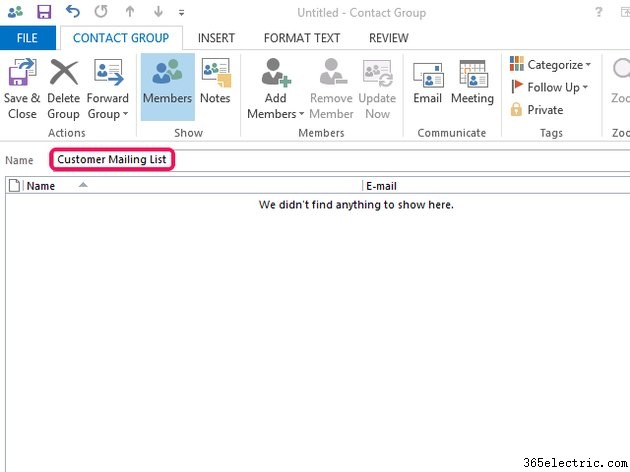
Paso 4
Haga clic en Agregar miembros botón.
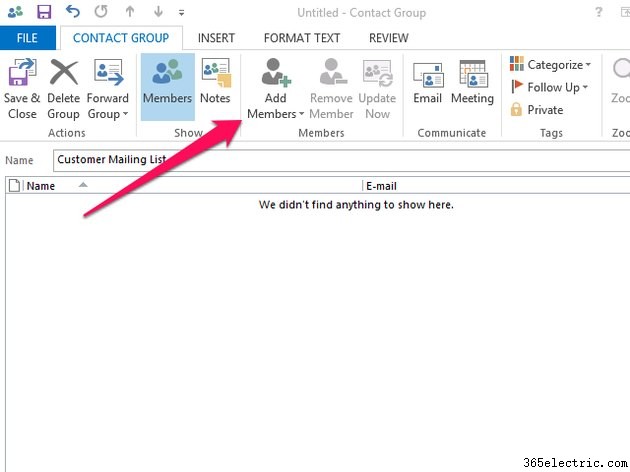
Paso 5
Seleccione De los contactos de Outlook o Desde la libreta de direcciones para agregar, respectivamente, contactos de su lista de contactos de Outlook predeterminada o de una libreta de direcciones secundaria. También puede agregar nuevos contactos al grupo haciendo clic en Nuevo contacto de correo electrónico. .
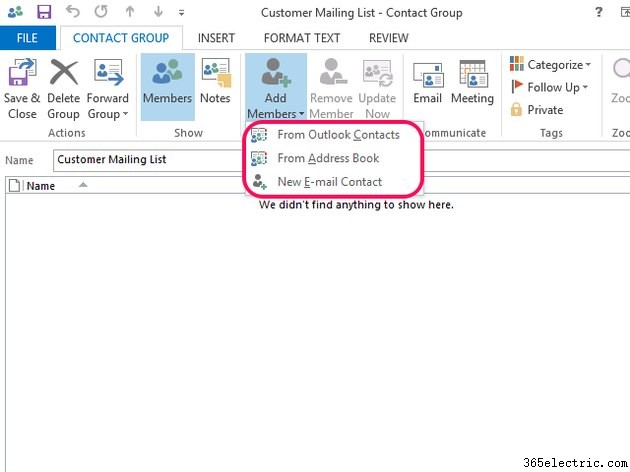
Paso 6
Haz clic en Guardar y cerrar cuando haya terminado de agregar contactos.
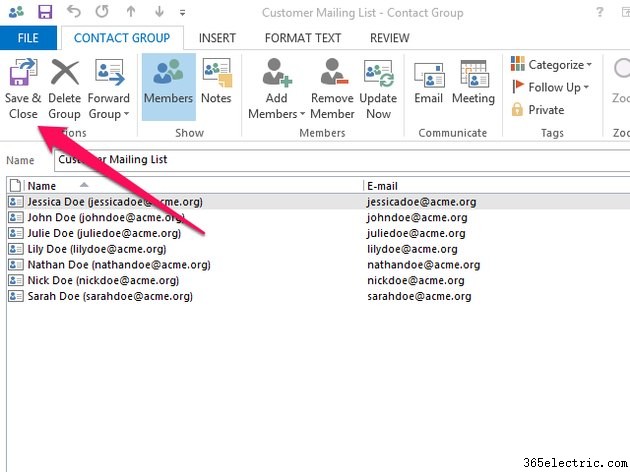
Enviar un correo electrónico a un grupo de contactos
Envíe un correo electrónico a un grupo de contactos creando un nuevo mensaje, haciendo clic en Para y seleccionando el grupo de contacto desde la ventana Seleccionar nombres.
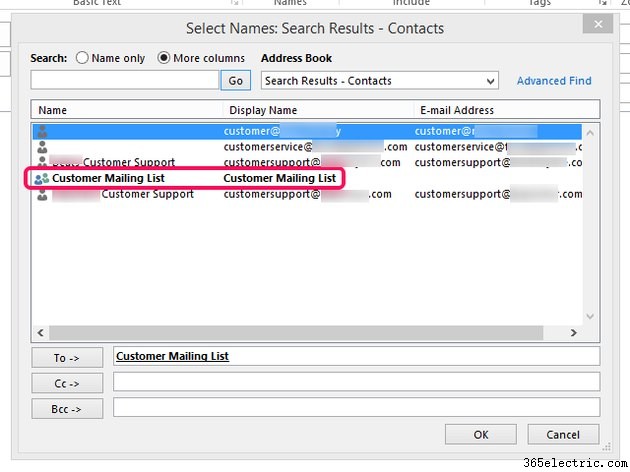
- ·Cómo sincronizar el correo electrónico en un HP iPAQ con Outlook
- ·Cómo enviar correo electrónico a Outlook Categorías
- ·Cómo enviar un fax con un Smartphone
- ·Cómo enviar el email con BCC en un Android
- ·Cómo enviar un fax con un Smartphone
- ·¿Cómo puedo enviar información de contacto en un iPhone
- ·Cómo enviar por correo electrónico después con AOL
- ·Cómo enviar un correo electrónico en nombre de Outlook
- ¿Cómo envío un mensaje de correo electrónico?
- Cómo agregar un contacto en Outlook
- Cómo enviar correos electrónicos masivos con Gmail
- Cómo enviar un correo electrónico masivo gratis
- Cómo enviar correo electrónico recurrente en Outlook
- Cómo contar los votos en Outlook con la votación por correo electrónico
